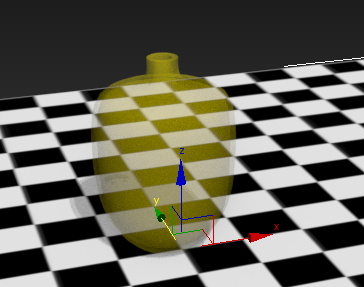Установите бутылку:
(Анимация в 3d max)
Если вы внимательно посмотрите в окне Front или Left вы можете увидеть что бутылка приподнята чуть выше поверхности стола, а не стоит прямо на нем.
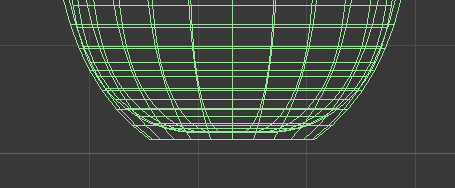
1. Откройте панели инструментов MassFX и установите бутылку в качестве динамического твердого тела и стол как статическое твердое тело.
Как это сделать было в прошлом уроке.
2. На панели инструментов MassFX нажмите кнопку чтобы начать анимацию (симуляцию).
Бутылка начинает падать на стол, а затем опрокидывается. Это не желательное поведение.
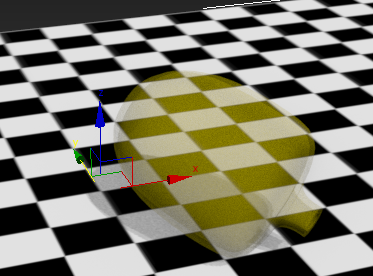
Определите почему это происходит, а затем исправьте это.
3. На панели инструментов MassFX нажмите кнопку сброса анимации, а затем еще раз взгляните на дно бутылки в переднем или левом окне просмотра.
Дно плоское и параллельно столу, так что проблема заключается не в сетке. Таким образом, вероятно, с физической формой. Но поскольку физическая форма совпадает с графической сеткой трудно понять. Тем не менее легко разделить эти два объекта так, чтобы получить лучший взгляд на физическую форму.
4. Выберите бутылку, затем щелкните правой кнопкой мыши и выберите Hide Unselected.
Стол исчезнет.
5. В стеке модификаторов расширьте MassFX Rigid Body, а затем выберите пункт Mesh Transform.
6. Разделите (переместите) физическую форму от графической сетки, а затем посмотрите на нижнюю часть физической формы.
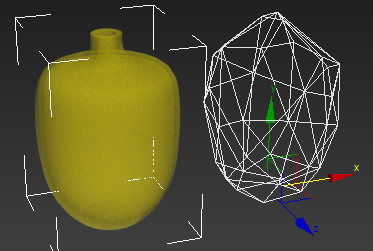
Нижняя часть физической формы явно неравномерна, что приводит к нестабильности бутылки на столе. Это происходит потому, что физическая форма является "наиболее подходящим" приближением к графической сетке, которая использует гораздо меньше вершин. Вы можете попробовать увеличить число вершин в физической форме в свитке Physical Mesh Parameters, но это будет противоречить цели простоты физической фигуры. Легче и более эффективным способом является использование пользовательского варианта формы.
7. Отмените последние действия таким образом, чтобы форма совпадала с графической сеткой и нажмите MassFX Rigid Body в стеке модификаторов.
8. Щелкните правой кнопкой мыши активного окна и выберите Unhide All.
9. В свитке физической формы нажмите кнопку Convert To Custom Shape.
Это приводит к изменению формы и создает новый редактируемый объект сетки с тем же именем, что и бутылка, и накладывается поверх оригинальной бутылки. Новый объект представляет собой геометрическую копию физической формы, создается выпуклый тип формы, и известен как сетка источник.
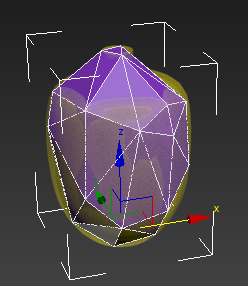
10. В свитке Physical Mesh Parameters нажмите кнопку Select Mesh Source.
Это выбирает редактируемый объект Mesh. Вы будете редактировать этот объект, чтобы придать ему плоское дно, а затем обновить физическую форму.
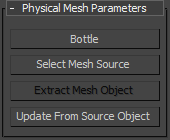
11. На панели Modify активируйте уровень подобъектов вершин , а затем в окне Front выберите самые нижние вершины. Должно быть около пяти вершин.
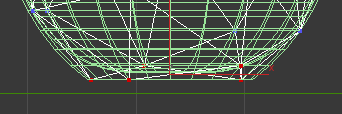
Совет Если у вас есть проблемы с отображением вершин, включите (Isolate Selection Toggle) в строке состояния. Когда активна кнопка Isolate Selection показывается только текущий выбор и скрывается все остальное. Если вы используете эту опцию, выключите Isolate Selection после выбора вершин.
12. Активируйте окно Top, и в нижней части свитка Edit Geometry выберите команду View Align.
Это выравнивает выбранные вершины по Z, делая их на одной высоте. Однако, это немного выше, чем нижняя часть бутылки.
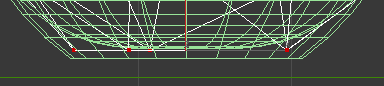
13. В окне Front или Left переместите вершины вертикально на высоту нижней части бутылки.
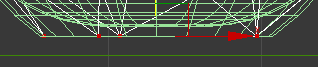
14. Выйдите из уровня подобъектов Vertex и выберите исходный объект бутылки.
15. В свитке Physical Mesh Parameters нажмите кнопку Update From Source Object.
Это преобразует пользовательский объект обратно в физическую форму бутылки.
16. В свитке Physical Mesh Parameters нажмите кнопку Select Mesh Source, а затем нажмите клавишу Delete (Удалить), чтобы удалить сетку источник. Выберите бутылку снова.
Сетки источника больше нет, но вы можете легко получить ее повторно из физической формы кнопкой Extract Mesh Object свитка Physical Mesh Parameters.
17. Запустите анимацию.
Бутылка должна упасть на пол без опрокидывания, а затем оставаться в вертикальном положении.
Совет Если вы видите какую-либо нестабильность, такие как бутылка подпрыгивает на месте, нажмите на панели инструментов MassFX. В свитке Scene Settings в разделе Rigid Bodies установить Substeps на 2 или более.
18. После того как бутылка стабилизируется, примерно в кадре 40, остановите анимацию, нажав кнопку Start Simulation снова.
Ползунок времени остается в своей текущей позиции.
19. Откройте диалоговое MassFX на панели инструментов, в разделе Simulation Tools, нажмите на кнопку Capture Transform.
Это устанавливает начальное преобразование бутылки (там, где начинается симуляция) в его текущей позиции.
20. На панели инструментов MassFX нажмите кнопку сброса анимации.
Бутылка остается на месте.
Установить занавеску:
(Анимация в 3d max уроки MassFX в симуляции ткани создание одежды моделирование покрывала программы движения скачать)
1. В окне Left создайте примитив Plane примерно в два раза выше и в два раза шире бутылки. Это занавеска. Если необходимо, используйте вид Top (Сверху) для перемещения занавески. Кроме того нижняя часть занавески должна быть немного выше пола.
2. На панели Modify установите длину до 84,0, а ширину до 72,0.
Эти параметры представлены на рисунке сверху.
3. Установите оба Length Segs и Width Segs до 20.
Это увеличивает разрешение сетки, так что ткань можно согнуть и сложить более реалистично.
4. С выбранным объектом занавески, на панели инструментов MassFX нажмите (Set Selected As mCloth Object).
Plane теперь действует как кусок ткани в анимации.
5. Запустите анимацию, смотрите как занавес падает на пол и складывается, а потом сбросьте анимацию.
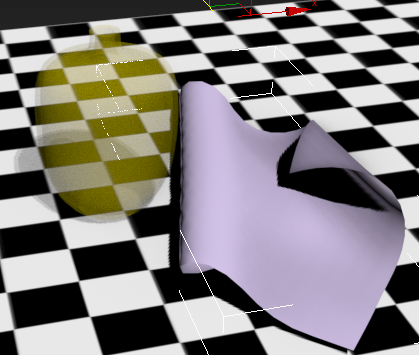
Занавеска кажется немного жесткой.
6. В свитке Physical Fabric Properties выключите Use Ortho Bending, а затем запустите анимацию снова.
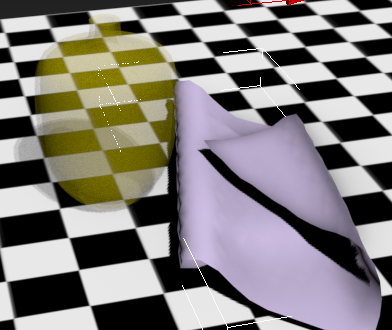
Теперь поведение ткани кажется более естественным.
Совет: Также в свитке Physical Fabric Properties присутствует ряд других параметров, которые влияют на поведение ткани, каждая из которых описана в всплывающей подсказке. Чтобы узнать больше о том, как mCloth работает, прочитайте некоторые из подсказок и попробуйте изменить параметры симуляции. После экспериментов с ними верните все настройки кроме Use Ortho Bending по умолчанию.
Далее вы будете делать карниз и прикреплять занавеску к нему.
7. Сбросьте анимацию. В окне Front создайте цилиндр над занавеской. Установите Radius (радиус) до 1,0 и Height (высоту) до 75,0 и переместите цилиндр выше верхней части занавески, он не должен касаться ее.
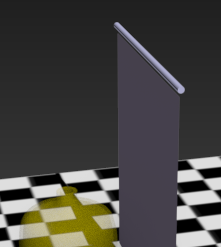
8. Выберите занавеску и в стеке модификаторов панели Modify, откройте модификатор mCloth . Нажмите Vertex.
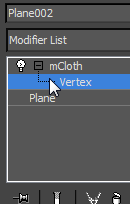
Панель Modify измененилась, появился свиток Soft Selection, и вершины занавески появляются в окне просмотра.
9. В окне Left выберите верхний ряд вершин. Затем нажмите кнопку Make Group (Создать группу). Когда появится диалоговое окно Make Group нажмите кнопку OK, чтобы продолжить.
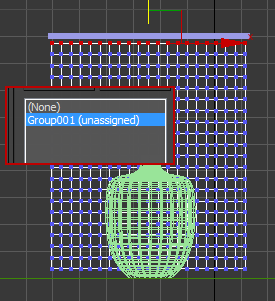
В списке свитка Group теперь видим только что созданную группу Group001. Вы будете присваивать ограничение в группу, которое означает, что эти вершины будут "прилипать" к цилиндру во время анимации.
10. В свитке Group группе Constraint (Ограничения) нажмите на кнопку Node, а затем выберите цилиндр в области просмотра.
Пункт Group001 появился в списке.
Обратите внимание карниз (цилиндр) не обязательно должен быть частью анимации.
11. Запустите анимацию снова, а затем сбросьте ее.
На этот раз занавес остается на месте.
Добавим ветер:
(Анимация в 3d max уроки MassFX в симуляции ткани создание одежды моделирование покрывала программы движения скачать)
1. В любом месте окна Left создайте Wind (Ветер) из командной панели раздела Space Warps. Стрелка должна быть направлена в сторону отрицательной оси X, то есть в ту же сторону, что и вектор от занавески к бутылке.
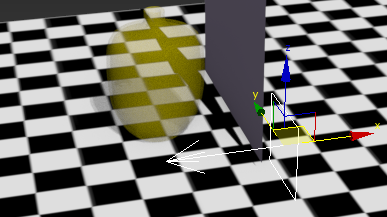
Примечание: Если вы не знаете как добавить ветер, выполните следующие действия:
• На командной панели Create нажмите раздел Space Warps.
• В свитке Object Type нажмите кнопку Wind.
• В окне вида Left рядом с занавеской создайте значок ветра стрелкой, направленной на занавеску. Размер и положение не так уж важно.
2. Выберите занавеску. В панели Modify свитке Forces нажмите кнопку Add и кликните на Wind.
Название появляется в списке.
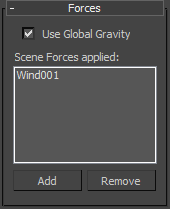
Ветер теперь будет влиять на занавеску в анимации, но это не повлияет на любые другие объекты.
3. Запустите анимацию, а затем сбросить ее.
Занавеска немного движется, но ветер по своей силе по умолчанию 1.0 не достаточно мощный, чтобы повлиять на занавеску сильно.
4. Выберите Wind. В панели Modify, свитке Parameters установите Strength (силу) до 50,0.
5. Проверьте анимацию снова.
Занавеска сейчас дует на бутылку, но она не двигается потому что занавеска не достаточно жесткая.
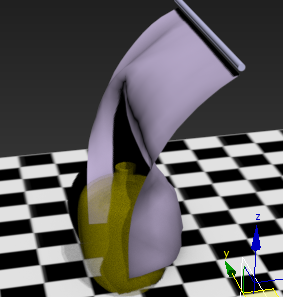
6. Выберите занавеску снова. В свитке Interaction убедитесь, что Push Rigid Objects включена, и установите значение Push на 100,0.
7. Запустите анимацию.
Увеличение значения Push приводит к принудительному дуновению на занавески чтобы сбить бутылку.
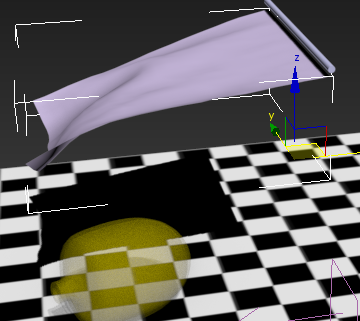
Совет: Вместо изменения значения Push, вы можете регулировать плотность бутылки, что делает ее легче. В данном случае это не поможет, потому что даже при минимально возможной плотности значения Density 0,01 не будет достаточно сильным чтобы сбить бутылку. Это потому что бутылка является относительно большой и тяжелой.
8. Просто для проверки установите Density (плотность) бутылки на 0,01, оставив Push на 100.
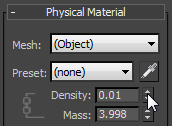
Теперь, когда вы запустите моделирование, занавеска заставляет бутылку улететь, даже если бутылка не подлежит прямой силе ветра.
9. Так же вы можете симуляцию сделать в виде анимации.
Сохраните сцену как my_mcloth_curtain.max.
Перевод: Кусаматов Рафаэль
При копировании этого материала, ссылка на эту страницу обязательна!



Анимация в 3d max - MassFX в симуляции ткани.
16-й выпуск журнала
(Оригинальный текст урока на английском языке вы можете открыть здесь) Перевод: Кусаматов Рафаэль.
Если еще не скачали файлы к урокам 3dmax-2013 (MAX сцены и др.), то сделайте это. (zip - 178 Mb).
Использование MassFX и mCloth в симуляции ткани
Теперь, когда у вас был некоторый опыт работы с MassFX твердого тела, вы можете попробовать mCloth. Это версия стандартного модификатора ткани, которая работает в MassFX анимации. Динамические объекты mCloth могут влиять и зависеть от других объектов в анимации, в том числе тканей и твердых тел.
В этом уроке вы создадите простую анимацию: из окна на занавеску дует ветер. Занавеска развевается на ветру, она стучит по бутылке на подоконнике, бутылка падает. Вы также узнаете немного больше о создании твердых тел, чтобы имитировать правильно.
Упражнение подчеркивает несколько аспектов использования твердого тела mCloth в MassFX:
• Тонкая настройка физической формы твердого тела, выбрав параметр.
• Настройка объекта анимации и затем с помощью Capture Transform, когда объект находится в нужном положении.
• Добавление ткани как объекта анимации и присоединения его к другому объекту.
• Влияние Сил в пространстве: ветер.
• Ткань взаимодействует с твердым телом.
Уровень умения: от начального до промежуточного
Время выполнения: 30 минут
На панели быстрого доступа нажмите кнопку Open File, перейдите в каталог \ animation \ massfx и открыть mcloth_start.max.
Примечание: Если диалог спрашивает, хотите ли вы использовать Gamma And LUT, то нажмите кнопку OK. Если появится диалоговое, которое спрашивает нужно ли использовать единицы измерения в сцене, нажмите кнопку OK.
Сцена состоит из двух предметов: стеклянной бутылки и клетчатого стола.
Если есть вопросы, пожелания, отзывы, идеи по созданию уроков для журнала
свяжитесь со мной:
Email. krafs@mail.ru
Skype - В скайпе я под именем krafs3d ( скачать Skype )
С уважением, Рафаэль Кусаматов С.